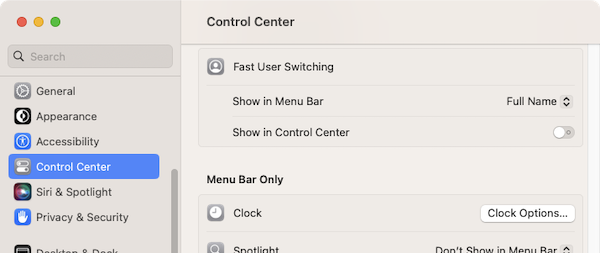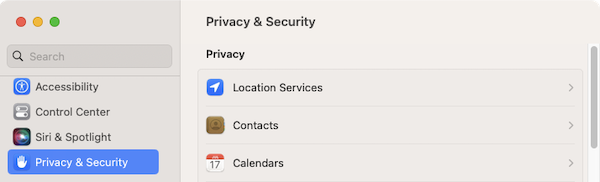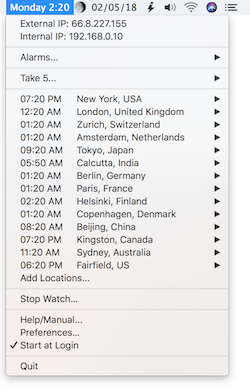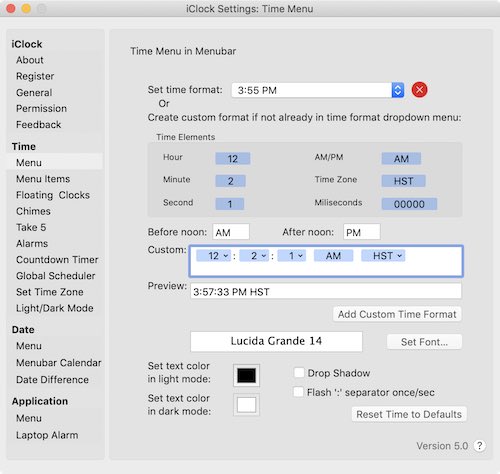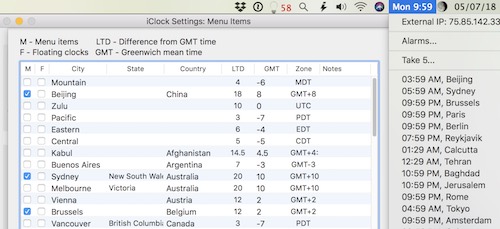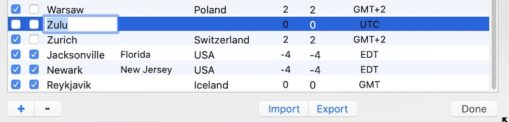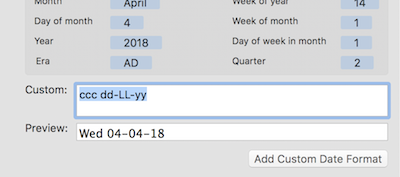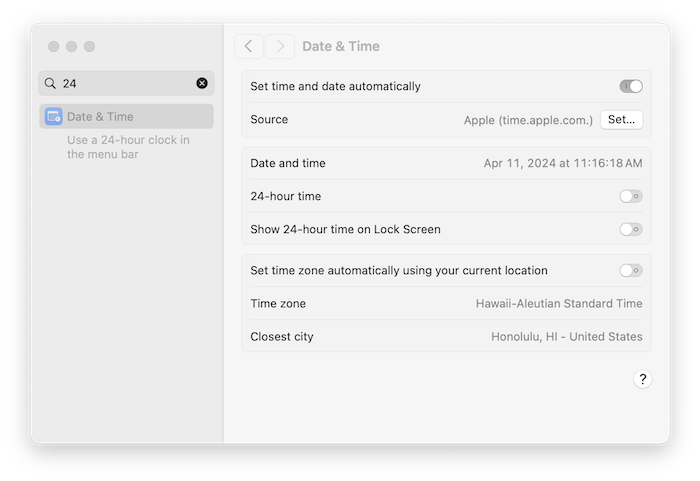Содержание
- Новости
- Введение
- Требования
- Версии
- Купите
- Терминология
- История iClock
- Установите
- Обзор
- Быстрое начало
- Настройки
- IClock: О
- IClock: Регистрация
- IClock: Общие
- Время: Меню
- Время: пункты меню
- Время: плавающие часы
- Время: куранты
- Время: возьми 5
- Время: Сигнализации
- Время: Таймер обратного отсчета
- Время: Глобальный Планировщик
- Время: Секундомер
- Время: установить часовой пояс
- Время: свет / темный режим
- Дата: Меню
- Дата: Меню Календарь
- Дата: Калькулятор разницы дат
- Область применения: Меню
- Приложения: Ноутбук Будильник
- Использование TinyCal
- FAQ
- Купите
- Поддержка
- Пользователь Raves
Помощь по iClock
Ты любишь жизнь? Тогда не тратьте время впустую, потому что это то, из чего состоит жизнь. – Бенджамин Франклин
Новости
Всегда устанавливайте последнюю версию и читайте раздел «Простая установка» ниже, чтобы правильно настроить iClock.
ОСНОВНОЙ: Нажмите здесь, чтобы перейти в раздел «Установить» для настройки iClock. ОСНОВНОЙ.
Введение
«Лучшее в будущем - это то, что оно наступает только один день». –Авраам Линкольн

Время - это разновидность иллюзии или майи. Наряду с космосом это может быть лучшая из иллюзий. Наблюдение за восходом и заходом солнца убедило нас на долгие годы в том, что солнце вращается вокруг Земли, но оказалось, что обратное ближе к истине. Измерение времени основывалось главным образом на движении солнца. Исходя из этого, мы создали всевозможные инструменты для измерения и отображения времени. Солнечные часы, песочные часы, часы, календари, часы и т. Д. Мы сделали много предположений. Это стало чрезвычайно сложной иллюзией. Итак, что такое время?
Время и пространство - это способы, в которых мы думаем, а не условия, в которых мы живем. – Альберт Эйнштейн
Извините, когда-нибудь мы бы хотели углубиться в это, но это не место для этой увлекательной дискуссии. Тем не менее, мы можем предоставить вам отличную коллекцию инструментов для приятного времяпрепровождения.
Когда Mac OS X впервые вышла, у нее были красивые часы в строке меню, но, к сожалению, они отображали только время. Каждый день вам нужно было щелкнуть строку меню, чтобы отобразить дату. Мы обнаружили, что каждый день щелкаем по строке меню, пока не подумали, что «хватит», и решили, что это время сделать что-то лучше. Это был 1998 год. Первой задачей iClock было исправить это упущение. Так было создано первое приложение iClock для Mac. Сейчас это далеко зашло…
Требования
«Как будто можно убить время, не повредив вечности». – Генри Торо
В Big Sur Mac OS 11–14+ инструкции по 'Установите' находятся в этом руководстве.
Пользователи Mac 10.11 и более поздних версий используют «Проверить наличие обновлений» в меню «Файл» или на панели iClock: Общие настройки. Что то же самое, что версия на нашем сайте.
Пользователи Mac OS X 10.5 до 10.10 могут использовать iClock Pro
Пользователи Mac OS 10.4 могут использовать более старые iЧасы 3.05
Пользователи Mac OX 10.3.9 могут использовать эту версию IClock
Версии
«Загадочная штука… Время». – Альбус Персиваль Вулфрик Брайан Дамблдор
Доступны 3 версии. Все они имеют одинаковый значок.
- Из издания Plumamazing.com сайт и магазин. Одна цена.
- Версия с подпиской из Apple App Store. Месячная и годовая цена.
- Полную ценовую версию можно найти в Apple App Store.
Все одно и то же приложение. Самые быстрые обновления с Plumamazing.com версия.
Купите
«На этот раз, как и во все времена, очень хорошо, если только мы знаем, что с ним делать». – Ральф Уолдо Эмерсон
Есть 3 места для покупки iClock. Лучше всего через наш сайт, потому что обновления происходят быстрее, и большая часть вашего платежа идет на развитие приложения. Вы можете скачать и купить его по адресу:
iClock также доступен в Apple App Store в виде подписки (ежемесячной или годовой) с бесплатной 45-дневной пробной версией. iClock S, Отдельная версия по той же цене, что и наш сайт без пробной версии здесь.
Ваша покупка помогает приложению продолжать развиваться и улучшаться, принося пользу каждому пользователю.
Терминология
Tempest est Umbra en mente – Стивен Кинг - Время - тень в уме
- часовой пояс - регион Земли, имеющий единое стандартное время, обычно называемое «местным временем». iClock позволяет вам видеть несколько часовых поясов / местоположений / городов прямо из строки меню (изображение выше). См. Информацию о часовых поясах в Википедия..
- Летнее время (DST) - соглашение о переводе часов так, чтобы днем было больше дневного света, а утром - меньше. iClock автоматически отображает правильное время с учетом летнего времени для вашего местоположения. Видеть Википедия. для дополнительной информации.
История iClock
 «Считай, что этот день больше не рассветает». – Алигьери Данте
«Считай, что этот день больше не рассветает». – Алигьери Данте
Ye olde iClock впервые появился в 1999 году (еще в прошлом веке) для Mac OS 9. Более новая версия для OS X была создана в 2002 году, еще одна версия в 2008 году и снова в 2016 году. Предыдущий iClock был постоянно развивающейся работой, которая развивалась органично. на основе наших идей и запросов пользователей. Последняя версия iClock - это приложение, которое полностью переписано, но все еще похоже на ранние версии.
В последней версии iClock Марк проделал мастерскую работу, сохранив все функции более ранних версий и одновременно сделав интерфейс намного проще и доступнее. Теперь все находится в одном месте, в приложении iClock. В настройках приложения iClock есть все настройки для включения или отключения функций. Это просто!
Установите
Добро пожаловать к руководству iClock и о том, как установить iClock. Это просто.
Скачайте и установите
Приложение у вас уже есть, но если его нет, загрузите его с сайта Plumamazing.com или из магазина приложений Apple, разархивируйте (распакуйте) и поместите в папку «Приложения».
Затем дважды щелкните, чтобы запустить приложение, и оно появится в правой части строки меню. Теперь вы можете увидеть в меню 2 цифровых часа, iClock и Apple, которые будут выглядеть примерно так: Уменьшите цифровые часы Apple с цифровых на аналоговые.
Уменьшите цифровые часы Apple с цифровых на аналоговые.
Скрыть вторые часы Apple
ВАЖНО: Чтобы избежать 2 цифровых часов в строке меню Mac, переключите время Apple на значок «Аналоговый», сделайте следующее:
Перейдите в «Настройки системы»: «Центр управления», прокрутите вниз, на правой панели нажмите кнопку «Параметры часов» в правом нижнем углу на скриншоте ниже.
Откроется новое диалоговое окно, которое выглядит как показано ниже. Нажмите кнопку «Аналоговый» ниже.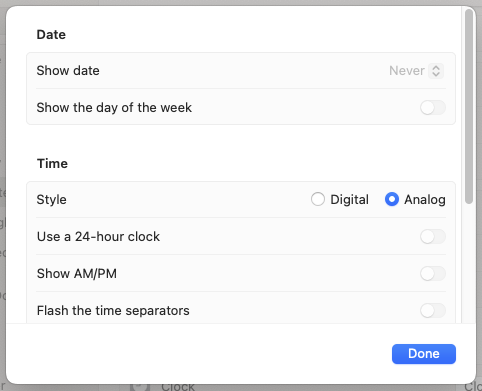 Теперь Apple Analog Clock представляет собой небольшой значок, который выглядит так (ниже) в правом верхнем углу экрана Mac. Вы можете нажать на него, чтобы перейти к «Уведомлениям».
Теперь Apple Analog Clock представляет собой небольшой значок, который выглядит так (ниже) в правом верхнем углу экрана Mac. Вы можете нажать на него, чтобы перейти к «Уведомлениям».
Сделанный! Если вы уже запустили iClock, вы увидите их цифровые часы в строке меню. Это может выглядеть так, как на этом скриншоте (ниже). Чтобы изменить внешний вид, перейдите в Быстрое начало ниже. Нажмите команду на время или дату, чтобы переместить их вправо или влево в меню.
![]()
Первая иконка Копировать вставить это совсем другая история. Цифровые часы, значок луны и дата — все это части iClock. Нажмите на время, и вы увидите длинное меню с указанием времени в городах по всему миру. Читайте дальше, чтобы узнать больше.
ВАЖНО: Для Mac OS 12 и более ранних версий сначала переключите время Apple на значок «Аналоговый», сделайте следующее:
Перейдите в Системные настройки: панель Dock & Menu Bar. На этой панели (скриншот ниже) выберите «Панель меню часов» с левой стороны. Переключите параметры времени с цифрового на аналоговый, как показано на скриншоте ниже. Это изменяет время и дату Apple на маленький значок и позволяет использовать iClock без двух наборов времени и даты в строке меню.
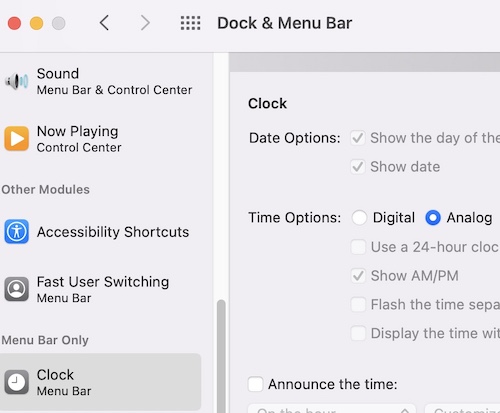
После того, как вы сделаете вышеуказанное, время и дата Apple будут выглядеть как этот маленький значок аналоговых часов (ниже) в правом верхнем углу строки меню. Он занимает мало места.
![]() Вы всегда можете вернуться к времени и дате Apple, выбрав Цифровой на скриншоте выше.
Вы всегда можете вернуться к времени и дате Apple, выбрав Цифровой на скриншоте выше.
Кроме того, если вы обнаружите, что новая прозрачность строки меню в Mac OS 11 приводит к исчезновению шрифтов, потому что темный фон просачивается, вы можете отключить эту прозрачность в этом System Pref: Accessibility: Display и отключить, выбрав «Уменьшить прозрачность». ' видно на скриншоте ниже.
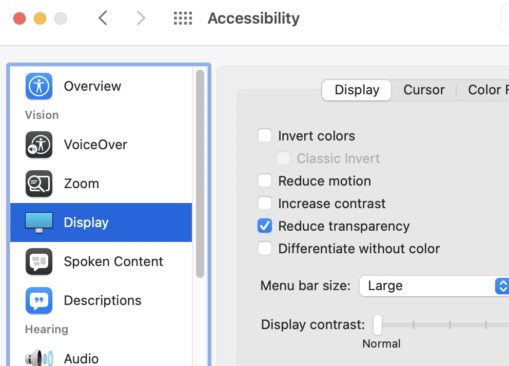
Переместить пункты меню
Переставьте iClock в пунктах строки меню (необязательно). Смотрите видео экрана ниже.
Переупорядочить элементы строки меню легко, если у вас Mac OS 10.12 или выше. Удерживая нажатой клавишу управления, щелкните и удерживайте мышь в меню времени, перетащите ее до упора вправо или влево, а затем отпустите кнопку мыши. То же самое можно сделать для меню даты и приложения (если вы включили его). Тот же трюк можно использовать для перемещения почти каждого значка в строке меню. Каждый из них можно переместить по отдельности в другое место. Некоторые элементы, например значок времени Apple, невозможно переместить.
Продемонстрировано на видео ниже. Недоступно, если вы используете Mac OS 10.11 или более ранней версии.
Включите «Начать при входе в систему»
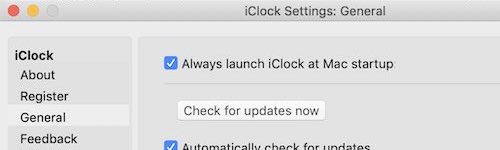 Для автоматического запуска iClock при входе в систему. Перейдите в настройки iClock. Нажмите на меню «Время iClock», и внизу вы увидите «Настройки…». выберите это. Перейдите в «Общие» и установите флажок «Всегда запускать iClock при запуске».
Для автоматического запуска iClock при входе в систему. Перейдите в настройки iClock. Нажмите на меню «Время iClock», и внизу вы увидите «Настройки…». выберите это. Перейдите в «Общие» и установите флажок «Всегда запускать iClock при запуске».
Разрешения (обычно автоматические)
- iClock может запросить у вас разрешение на Контакты. Это сделано для того, чтобы приложение могло показывать часовой пояс ваших контактов, если вы хотите. Никакие данные не покидают ваш компьютер. Это разрешение позволяет iClock помочь вам (скриншот ниже).
Нажмите: Системные настройки: Конфиденциальность и безопасность: Конфиденциальность: Контакты (см. ниже) и включите «Контакты».
- iClock может запросить у вас разрешение на Календари (скриншот выше).
Нажмите: Системные настройки: Конфиденциальность и безопасность: Конфиденциальность: Календари (см. ниже) и включите «Календари».
ВАЖНО: иногда, если у вас есть проблемы с каким-либо разрешением, и iClock уже находится в этой области, попробуйте снять и проверить его. Это может быть ошибкой в Mac OS.
- iClock может запросить у вас разрешение на использование контактов. Это сделано для того, чтобы приложение могло показывать часовой пояс контактов, если вы хотите. Никакие данные не возвращаются в Plum Amazing.
Системные настройки: Безопасность и конфиденциальность: Конфиденциальность: Контакты
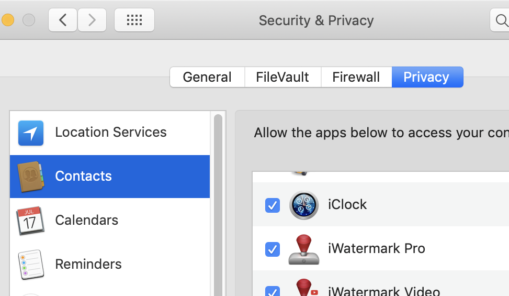
- iClock может запросить у вас разрешение на использование календарей.
Системные настройки: Безопасность и конфиденциальность: Конфиденциальность: Календари
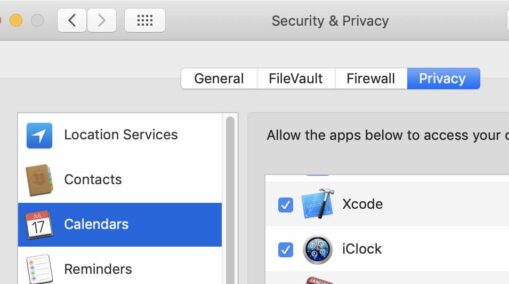
ВАЖНО: иногда, если у вас есть проблемы с каким-либо разрешением, и iClock уже находится в этой области, попробуйте снять и проверить его. Это может быть ошибкой в Mac OS.
Удалить
Если вам когда-нибудь понадобится удалить iClock, просто удалите приложение из папки «Приложения».
В Finder удерживайте клавишу Shift, команду G, и откроется диалоговое окно для поиска папки. Скопируйте ссылку ниже, вставьте ее в это диалоговое окно и нажмите клавишу возврата.
и старый iClock Pro здесь
~/Library/Application Support/Script Software/iclock/iclock location
Обзор
Время крутится и вертится, неумолимый поток реки,
Гобелен парадоксов, в котором растут прошлое и будущее.
Мы гоняемся за его хвостом кругами, но нам нужно двигаться вперед,
Каждое мгновение ускользает сквозь пальцы, неуловимая, мимолетная ласка.
В области физики она гнется, ткань растягивается и рвется,
Твердой рукой гравитации, где рождаются черные дыры.
Танец относительности, где время может замедляться или ускоряться,
Часы путешественника тикают иначе, а сердца все еще замирают.
Люди размышляют о времени в воспоминаниях и снах.
Моменты, потерянные из-за тоски, по крайней мере, так всегда кажется.
Будущее, на которое мы так надеялись, прошлое, которое мы не можем перемотать назад,
В настоящем мы заякорены, но его всегда трудно найти.
Мы живем в складках вечного давления времени,
Тайна, окутанная загадкой, истинность которой мы не можем оценить.
Каждый тик — парадокс, где наука встречается с душой,
Время, мастер-рассказчик, соревнующийся с Целым.
Весь мир — это сцена, где время творит свое заклинание,
Отбрасывая тени и иллюзии в места, где мы не можем жить.
Шепча тайны завтрашнего и вчерашнего дня,
Очаровывая наше настроение в мистическом балете.
Сокрытый туманными мгновениями, где видимое и невидимое сливаются,
Время ткет свои древние истории от начала до невыразимого конца.
Ткань, сотканная из ничего, с нитями света и тени,
Здесь мы, всего лишь игроки, участвуем в грандиозном маскараде.
– ChatGPT 4.0 с помощью Джулиана от 4
Есть 4 основных основных видимых частей iClock.
- Меню времени - показывает местное время в строке меню, и можно выбрать настройки в меню.
- Панель настроек - панель управления iClock и расположение всех настроек. Открывается из меню времени.

- Меню даты - показывает дату в строке меню, при нажатии которой открывается календарь.
- Меню приложения - показывает все активные приложения, недавно использованные приложения и панели управления системой.
После установки и открытия iClock, затем из меню «Время» вы можете открыть «Настройки».
Быстрое начало
После установки нажмите на меню iClocks Time и в этом меню выберите «Preferences…» (снимок экрана ниже), чтобы просмотреть и изменить настройки для меню Time, Date и App.
Это отобразит настройки. Все настройки находятся в одном месте и выглядят как на скриншоте ниже. Выберите элемент слева, чтобы отобразить панель с настройками справа. Настройте параметры на свой вкус.
Настройки
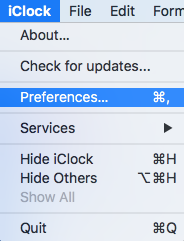
Настройки - это панель управления iClock. Это одно место для всех настроек.
Чтобы открыть настройки, найдите и выберите его в меню времени, см. Быстрый запуск (выше). Другой способ открыть настройки - это если iClock является приоритетным приложением для выбора предпочтений, как показано ниже на снимке экрана или введите команду,
Начиная с левой стороны предпочтений и переходя к каждому пункту, здесь приведено объяснение каждой панели.
IClock: О
Здесь мы размещаем информацию о создании приложения и его наследии.
IClock: Регистрация
Здесь вы можете приобрести в любое время, а затем скопировать и вставить лицензионный ключ, который разблокирует приложение.
IClock: Общие
[Открыть бортовой экран] - при первом запуске iClock отображается этот набор экранов запуска для ориентации пользователя и настройки.
Время: Меню
Время: Меню относится ко всем настройкам времени, которое вы видите в строке меню. Мы не позволяем включать / выключать это, потому что нам нужен способ получить доступ к настройкам.
Ниже вы можете найти информацию о каждой настройке сверху вниз. Вверху каждого предпочтения есть флажок для его включения / выключения.
Установить формат времени - выберите формат времени из этого раскрывающегося меню часто используемых форматов, который вы хотите видеть в строке меню. Красный значок X позволяет удалять форматы из этого меню.
Создать собственный формат - перетащив синие таблетки, подобные той, на которой написано HST часового пояса, вниз в поле под названием Custom. Попав туда, если таблетка имеет направленный вниз треугольник и выбирает один из вариантов, как на скриншоте ниже.
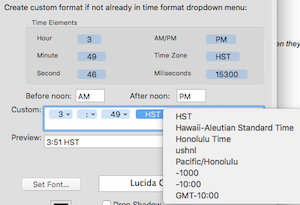
Продолжайте делать выбор, который вы хотите создать в своем собственном формате. Нажмите «Добавить собственный формат времени», и он будет добавлен в нижнюю часть раскрывающегося меню (называемого «Установить формат времени») наиболее часто используемых форматов. Там вы можете выбрать и использовать его.
Также можно добавить знаки препинания и другие символы между таблетками, например запятую. Поле "Пользовательское" также может напрямую принимать Юникод коды, которые подробно описаны, нажав на эту ссылку. Такие коды, как, HH: mm: ss zzz, могут дать результат вроде 15:08:56 PDT.
Flash разделитель - символ ":" мигает как видимый индикатор каждую секунду.
Цвет - изменить цвет текста в строке меню.
Падающая тень - включить / выключить тень в строке меню.
Установить шрифт - изменить шрифт, размер времени в строке меню. Не меняет цвет.
Сброс к значениям по умолчанию - если ты слишком сумасшедший и хочешь, чтобы все было так, как было.
Время: пункты меню
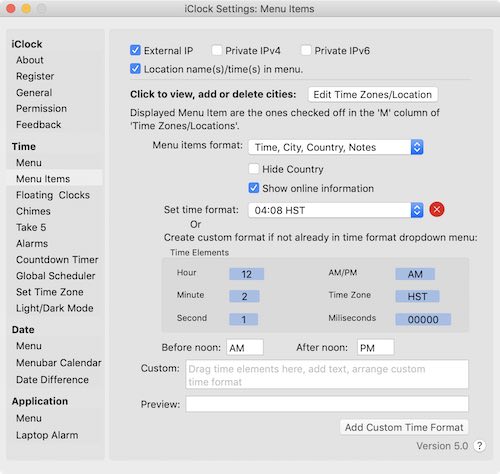
Пункты ниже относятся к меню времени.
Внешний IP - показать / скрыть внешний IP. Адрес интернет-протокола, присвоенный вам вашим интернет-провайдером (ISP). Выберите адрес, чтобы скопировать его в буфер обмена.
Внутренний IP - показать / скрыть внутренний IP. IP-адрес, назначенный вашим маршрутизатором локальной сети. Выберите адрес, чтобы скопировать его в буфер обмена.
Название (я) Места / Время (ы) в меню - если этот флажок установлен, ваши местоположения / города будут отображаться с их текущим местным временем.
Нажмите для просмотра, добавления, редактирования, удаления или экспорта городов - нажмите эту кнопку, чтобы добавить или удалить города или часовые пояса и установить, какие из них будут отображаться в меню времени и в плавающих часах. См. Отмеченные ниже пункты слева, появляющиеся в меню времени справа. Перетащите города вверх / вниз по полю (слева), чтобы изменить их порядок в меню (справа).
Коснитесь значков + или - в следующем диалоговом окне, чтобы добавить или удалить города.
Или нажмите на элемент, показанный выше, чтобы изменить его город / страну вы хотите.
Экспортировать - выберите города для экспорта и нажмите кнопку экспорта, укажите место для сохранения. Будет создан файл .plist, который можно открыть в текстовом редакторе. Больше для гиков.
Формат пунктов меню - установите формат, чтобы видеть ваши города с любым количеством информации или с минимальным количеством информации.
Скрыть страну - это скроет название страны, когда этот флажок установлен.
формат времени - выберите формат или создайте свой собственный формат времени.
Цвет - установить цвет пунктов меню.
Падающая тень - установить, нужно ли добавлять тень к пунктам меню.
Установить шрифт - выберите нужный шрифт для пунктов меню.
Время: плавающие часы
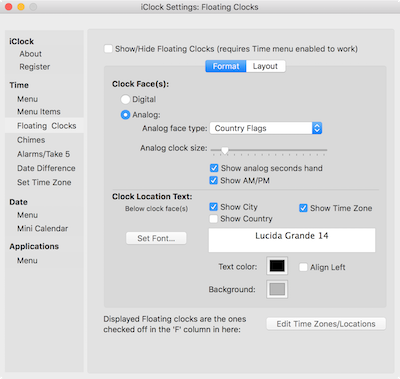
Показать/скрыть плавающие часы — это необходимо отметить. Также необходимо проверить в фактическом меню Time.
Циферблат - выберите цифровое или аналоговое лицо.
Аналоговый тип лица - выбирать среди различных типов лица.
Размер аналоговых часов - установите нужный размер.
Показать аналоговую секундную стрелку - показать / скрыть секундную стрелку в аналоговых часах.
Показать AM / PM - вроде очевидно.
Текст расположения часов - Показать город, страну, часовой пояс, цвет и т. Д. - очевидно.
Расположение мест - чтобы изменить расположение городов в Плавающих часах, щелкните и перетащите города вверх или вниз в списке локаций (изображение ниже), чтобы установить порядок, в котором вы хотите, чтобы локации отображались:
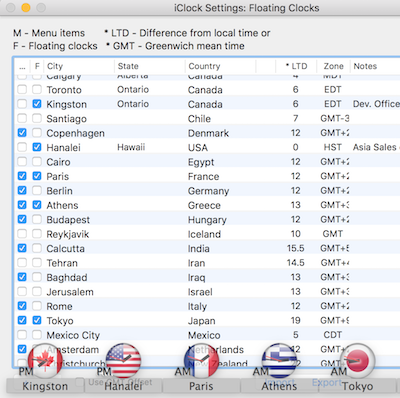
Элементы, отмеченные в столбце «F» выше, будут отображаться в плавающих часах.
Пункты, отмеченные в столбце «M» выше, будут отображаться в строке меню при нажатии на время. См. Изображение ниже.
Когда вы закончите упорядочивать местоположения, с включенной предустановкой «Плавающие часы», включите и выключите плавающие часы в меню, и плавающие часы будут отображаться и скрываться из удобного меню, когда они вам понадобятся.
Время: куранты
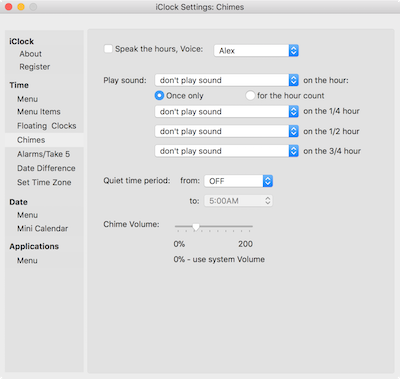
Говори часами, Голос - выберите голос, чтобы говорить часы.
Воспроизвести звук на час - как напольные часы или Биг Бен.
Только один раз - один колокол
Для подсчета часов - час - это количество гонгов.
Воспроизвести звук на 1/4 часа
Воспроизвести звук на 1/2 часа
Воспроизвести звук на 3/4 часа
Тихое время - в это время не воспроизводятся звуки.
Объем звонка
Время: возьми 5
Название Take 5 означает «охладить», оно основано на английском сленге, обозначающем перерыв, а также на знаменитой джазовой пьесе «Take Five», сочиненной Полом Десмондом и сыгранной квартетом Дэйва Брубека. Этот фрагмент также длится 5 минут и идеально подходит для использования с утилитой Take 5 в iClock. Мы рекомендуем использовать мелодию Take 5 с приложением Take 5, чтобы она играла 5 минут в фоновом режиме, когда вы каждые 30 минут делаете короткий перерыв на упражнения.
Take 5 - это таймер в iClock для определения времени регулярных перерывов. Перерывы необходимы, особенно если вы целый день сидите за столом или за компьютером. У нас есть тела, и мы забываем, что им нужно передвигаться, расслабляться и заниматься спортом. Take 5 - это напоминание, чтобы обеспечить ваше тело необходимым обслуживанием.
«Нет таблетки, которая бы подходила к тому, что можно делать с помощью упражнений», - говорит Клод Бушар, директор лаборатории геномики человека в Центре биомедицинских исследований Pennington в Луизиане, найденный в статье Time Magazine.
«Физическая активность не обязательно должна быть долгой, чтобы быть полезной», - говорит Ховард Д. Сессо, эпидемиолог Гарвардской школы общественного здравоохранения.
«Короткие серии интенсивных упражнений чрезвычайно эффективны». «Большинство людей называют« нехватку времени »основной причиной отсутствия активности», говорит профессор Мартин Гибала. «Наше исследование показывает, что интервальный подход может быть более эффективным - вы можете получить преимущества для здоровья и фитнеса, сопоставимые с традиционным подходом, за меньшее время».
Take 5 в iClock также является таймером техники Помидора. Что такое Техника Помидора?
Идея сосредоточиться на 8 часов может показаться сложной задачей. Техника Pomodoro (происходящая из кухонного таймера в форме помидора) помогает разбить эту рутинную работу на управляемые приращения. Несмотря на то, как тяжело может звучать ваша задача, вы можете сделать что-нибудь, если это займет всего 25 минут.
- Уберите все отвлекающие факторы: закройте электронную почту, отключите телефон и закройте дверь офиса (если применимо).
- Установите таймер Take 5 на 20 или 25 минут (один «Pomodoro»).
- Работайте только над одним заданием без перерыва в течение 20 или 25 минут подряд.
- Как только таймер отключится, сделайте небольшой перерыв, может быть, 5 минут (например, выпейте, потянитесь, прогуляйтесь или медитируйте).
- После завершения четырех «Помодоро» дайте себе более длительный перерыв в 20 или 30 минут, чтобы успокоить свой мозг перед следующим туром.
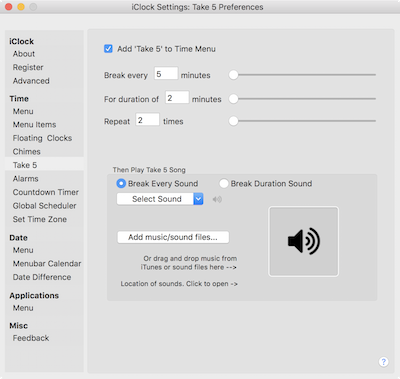
Настройки
Включение / выключение «Добавить дубль 5 в меню времени» - добавляет «дубль 5» в меню времени. При включении вы получаете ссылку на Пуск, Стоп и Настройки.
Настройки перерыва, продолжительности и количества повторов сеансов.
Звуки для начала перерыва и конца перерыва.
СОВЕТ: помните, что «Take Five» Дэйва Брубека - отличный MP3, который вы можете использовать для паузы при каждом звуке (длина паузы).
Время: Сигнализации
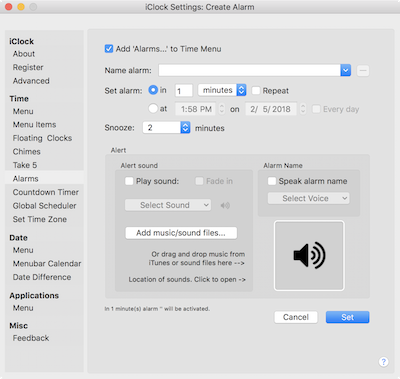
Флажок для включения / выключения отображения «Добавить« Тревоги… »в меню времени» в меню времени.
Ниже вы можете назвать, установить время, дату и звуки для будильника. Выберите «Удалить» или «Очистить» в меню, чтобы отключить будильник.
Время: Таймер обратного отсчета
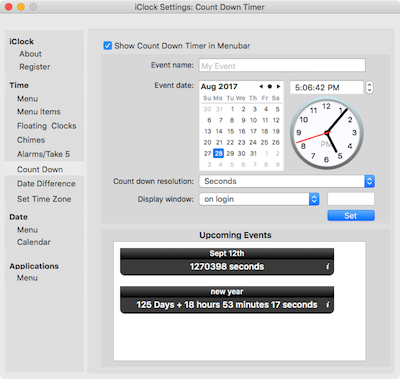
Установите время для обратного отсчета. Пример ввода 31 декабря, полночь для Нового года.
Разрешение обратного отсчета - например, дни, часы, минуты, секунды, чтобы увидеть таймер обратного отсчета.
Окно дисплея - можно открывать окно обратного отсчета каждый раз, когда вы входите в систему, выходите из спящего режима, и так далее.
В течение дней - укажите количество дней до события, в котором вы хотите начать видеть таймер обратного отсчета.
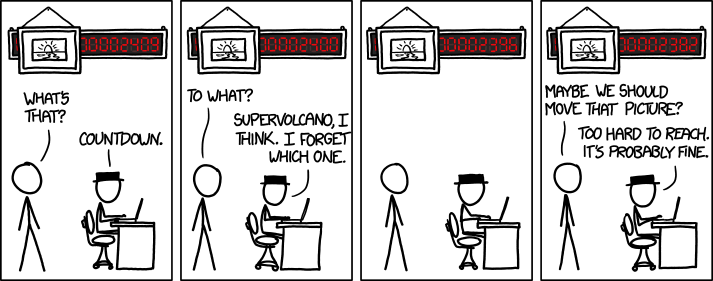
Время: Глобальный Планировщик
Инструмент, который поможет любому организовать многоконферентную телеконференцию.
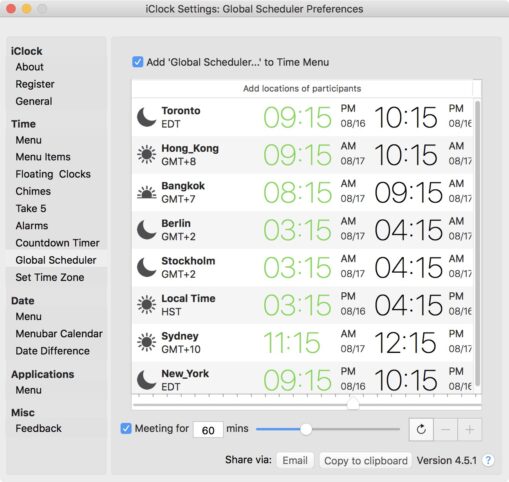
Вам когда-нибудь приходилось организовывать конференц-связь с людьми в разных часовых поясах? Может быть очень сложно понять, как связаться с 3+ людьми в разных местах, а не поймать их во время обеда, ужина, сна или просто вставания. Global Scheduler - это инструмент, позволяющий организовать это самым быстрым и простым способом.
Время: Секундомер
Секундомер iClock позволяет отсчитывать, отсчитывать (с установленного количества времени), останавливать, сбрасывать и изменять настройки. Настройки выглядят как этот скриншот справа.
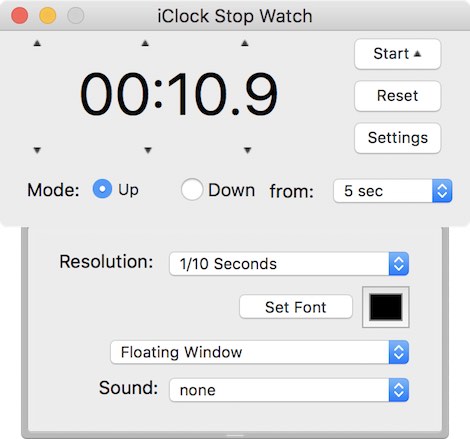
Старт - запускать и останавливать с помощью этой кнопки
Reset - сбрасывает все на 0.
Разрешение - установите точность временного разрешения.
Установить шрифт - установить цвет шрифта, используемого для отображения чисел.
Плавающее или обычное окно - раскрывающееся меню позволяет выбрать обычное окно, которое позволяет окну секундомера перемещаться от переднего к заднему слою окон. Или выберите плавающее окно, чтобы оно всегда было вверху и было видно.
Звук - позволяет выбрать один из множества звуков для воспроизведения, когда обратный отсчет достигнет 0.
Время: установить часовой пояс
Переход к панели управления Apple для изменения часового пояса. Вот ссылка на хорошую карту стандартных часовых поясов
Время: свет / темный режим
Apple Dark Mode добавляет новую опцию к внешнему виду Mac ... но он не дает вам быстрого или автоматического способа переключения из светлого режима в темный. iClock контролирует время, теперь он позволяет управлять светлым / темным режимом внутри самого времени !!!
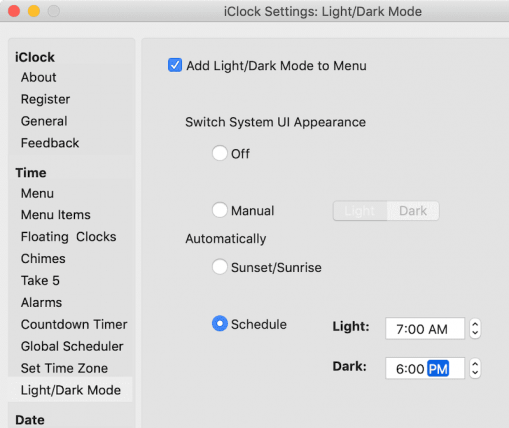
Автоматически переключайтесь на свет на рассвете и темноту на закате, чтобы сохранить ваши глаза. Автоматическое переключение режимов в любое время. Или переключитесь вручную через пункт меню iClock из строки меню.
И Apple сказала: «Пусть будет легкий, »И было легкий в пользовательском интерфейсе Mac OS. Apple увидела, что легкий было хорошо, и отделил легкий из темнота в Mac 10.14»- Книга вакансий
Вышеупомянутое предпочтение в iClock предназначено для переключения и автоматизации светлого / темного режима Apple.
- Добавить светлый / темный режим в меню времени - позволяет добавить его в меню времени, что делает его очень удобным способом переключения режимов. Сделай это. Это очень удобно.
- Внешний вид пользовательского интерфейса системы - позволяет немедленно переключать предпочтение на светлый или темный.
- Switch Appearance At - дает 3 способа переключения режимов.
- вручную (что отключает любой ранее установленный автоматический режим).
- автоматически на рассвете и закате
- автоматически по вашему собственному расписанию
Дата: Меню
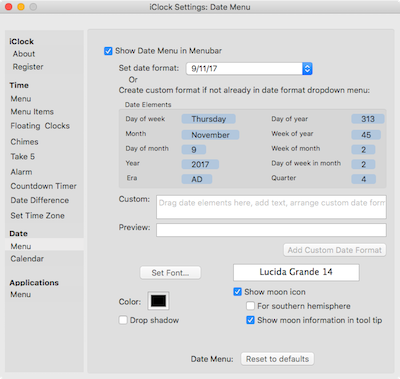
Очень похоже на настройку времени в строке меню выше.
Установить формат даты - выберите из раскрывающегося меню любой из часто используемых форматов даты.
or
Создать собственный формат - перетащив синие таблетки, подобные той, на которой написано четверг, вниз в поле под названием Custom. Попав туда, если таблетка имеет направленный вниз треугольник и выбирает один из вариантов, как на скриншоте ниже.
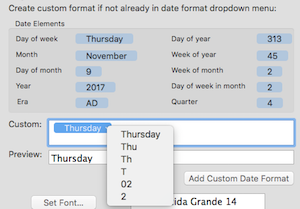
Продолжайте делать выбор, который вы хотите создать в собственном формате. Нажмите «Добавить собственный формат даты», и он будет добавлен в нижнюю часть раскрывающегося меню (называемого «Установить формат даты») наиболее часто используемых форматов. Там вы можете выбрать и использовать его.
Также можно добавить знаки препинания и другие символы между таблетками, как запятую.
Другой вариант - ввести Юникод даты прямо в поле "Пользовательский:". Такие коды, как, yyyy.MM.dd G 'at' HH: mm: ss zzz, могут дать результат, подобный 1996.07.10 AD в 15:08:56 PDT.
Дата: Меню Календарь
Здесь вы можете установить календарь, который появляется при нажатии на дату в строке меню. Вы можете выбрать TinyCal или BigCal.
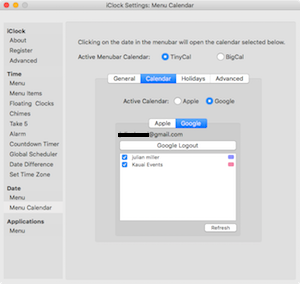
TinyCal: маленький. Может показывать от 1 до 12 месяцев. Он может отображать ваши события, праздники и другие элементы, которые есть в календарях Apple или Google. Для большинства людей идеально подходит TinyCal.
BigCal: размер можно изменять. Он может иметь фон, дни, даты, разные шрифты, цвета и размеры. В настоящее время невозможно показать события. Вы можете использовать BigCal как календарь для печати.
После выбора календаря, который вы хотите отобразить при нажатии на дату в строке меню, выберите календарь Apple или Google.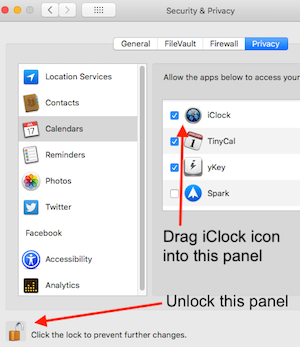
Для Календаря Google: выберите Google и войдите. Он откроет ваш браузер и запросит ваши учетные данные Google, чтобы дать TinyCal разрешение показывать вам информацию вашего Календаря Google.
Для Календаря Apple: выберите Apple. Чтобы использовать Календарь Apple, вам необходимо дать ему разрешение на панели «Настройки системы безопасности и конфиденциальности». Для этого откройте эту панель, разблокируйте ее и перетащите значок приложения iClock в область «Календарь» на панели «Настройки системы: Безопасность и конфиденциальность». Видно на скриншоте ниже.
Дата: Калькулятор разницы дат
Выберите дату начала и окончания, и вы получите и числовую разницу, и человеческую фразу за этот промежуток времени.
Область применения: Меню
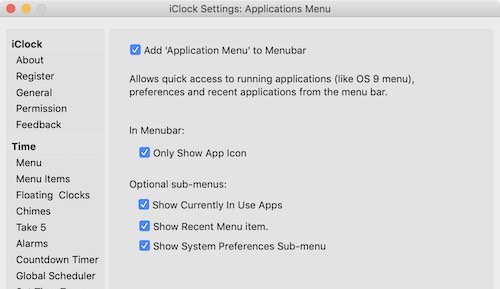
Похоже, это
Включить меню приложения - включить / выключить новое меню, содержащее все активные приложения. Выберите приложение, чтобы переключиться на него.
Показывать только значок приложения - вместо названия просто покажите значок приложения.
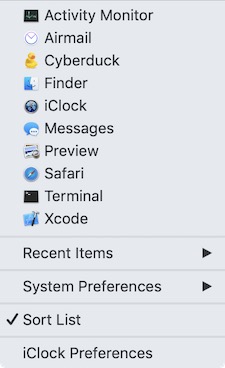
Необязательные подменю:
Показать используемые в данный момент приложения - показать подменю активных приложений.
Показать последние приложения - показать подменю последних использованных приложений.
Показать подменю системных настроек - показать подменю панелей управления системой.
Меню приложения выглядит как приведенный выше правый снимок экрана.
- Меню времени — если выбрать время, оно выглядит так (справа). Он показывает местное время в строке меню. В меню ниже он может отображать внутренний и внешний IP, список городов с местным временем по всему миру, будильники, Take 5 и многое другое. Некоторые элементы включены по умолчанию, многие нет. Чтобы настроить было отображается в строке меню и в меню ниже перейдите на панель настроек. В этом меню можно выбрать панель настроек. Вы можете увидеть настройки, выделенные ниже на этом снимке экрана.
- Меню даты - показывает дату в строке меню. Щелкните по нему, чтобы открыть календарь.
- Меню приложений — показывает, какие приложения запущены, и может дополнительно отображать недавно использованные приложения и системные настройки.
Приложения: Ноутбук Будильник
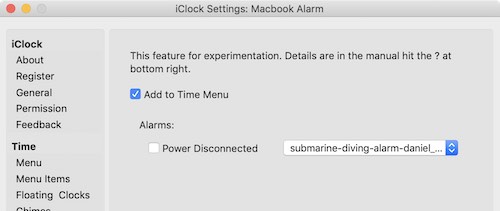
Это может быть полезно для владельцев ноутбуков, офис которых находится в Starbucks или другом кафе. Или в ресторане или в аэропорту, и им нужно воспользоваться туалетом или поговорить с кем-то, и они не хотят постоянно следить за своим ноутбуком.
Это работает так: вы подключаете свой ноутбук. Установите флажок «Питание отключено» на скриншоте (выше), и один из звуков выключится, когда вы (или кто-то другой) отключите питание. Звук утомляет (в зависимости от того, как вы устанавливаете громкость), и эта функция является экспериментальной, поэтому мы рекомендуем попробовать ее самостоятельно. Узнайте, как быстро его обезвредить. Все, что нужно для проверки, - это потянуть за шнур… Аааааааа !!!!!
Использование TinyCal
Показ нескольких месяцев
TinyCal может быть настроен для показа 1, 2, 3 или 12 месяцев одновременно. Дисплей может быть как высоким, так и широким.
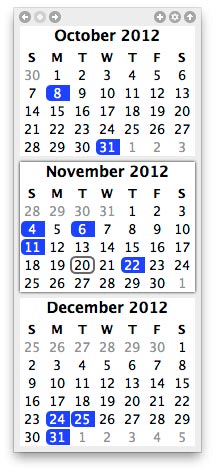
Google Calendar
TinyCal может отображать общедоступные календари Google для праздников в 40 разных странах, от Австралии до Вьетнама. Он также может отображать события из вашего личного календаря Google. На следующем скриншоте показаны праздники из США синим цветом и личный календарь красным цветом.
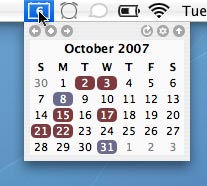
Пользовательские календари
TinyCal можно настроить для отображения других календарей, таких как буддистский, иврит, исламский и японский. На следующем скриншоте показан еврейский календарь с еврейскими праздниками.
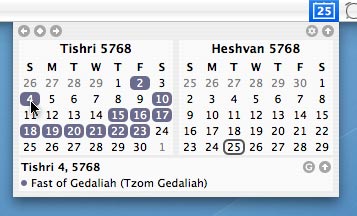
Оторвать
Окно TinyCal - это отрывное меню, которое можно переместить в любое место на экране.
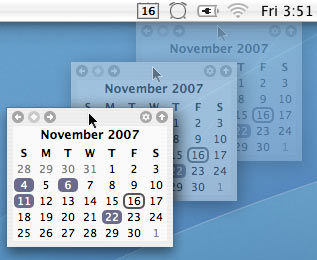
Сегодняшние события
В окне TinyCal сегодняшняя дата обведена кружком. Кроме того, если сегодня происходят какие-либо события, они отражаются на значке в строке меню. На следующем снимке экрана синий треугольник в правом нижнем углу указывает на то, что сегодня есть событие.
![]()
Настройки
Основные элементы управления показаны на скриншоте ниже.
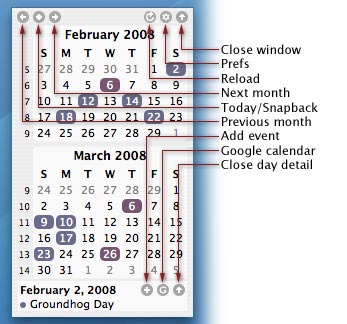
| Закрыть окно | Закройте окно TinyCal. |
| Предпочтения | Откройте панель настроек. |
| перезагружать | Перезагрузить события из личных календарей Google. Доступно только когда включены личные календари. |
| Следующий месяц | Перейти на следующий месяц |
| Сегодня / Snapback | Перейти к текущему месяцу, если вы перешли на другой месяц. Возврат в предыдущий месяц, если вы находитесь в текущем месяце. |
| Предыдущий месяц | Перейти к предыдущему месяцу. |
| Гугл календарь | Перейдите в Календарь Google. Доступно только когда включены личные календари. |
| Закрыть день подробно | Закройте подробное отображение дня (нижняя панель). |
Создать событие
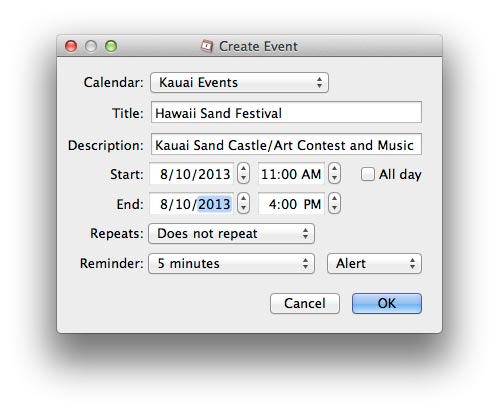
Общие префы

![]() Чтобы перейти к основным настройкам (ниже), нажмите значок «Принадлежности» (шестеренка) 2-й сверху справа в раскрывающемся календаре.
Чтобы перейти к основным настройкам (ниже), нажмите значок «Принадлежности» (шестеренка) 2-й сверху справа в раскрывающемся календаре.
В Общие На панели настроек вы можете нажать кнопку «Выйти», чтобы выйти из приложения.
В Общие панель настроек, вы можете изменить количество месяцев, отображаемых в Дисплей меню. Вы можете выбрать 1, 2, 3 или 12 месяцев в высокой или широкой конфигурации.
Посмотрите на график Размер меню, размер дисплея может быть установлен на маленький, средний или большой.
Чтобы выбрать календарь, отличный от настройки предпочтений Mac OS X International, используйте Custom Calendar МЕНЮ
События Prefs
В Мероприятия панель настроек, вы можете выбрать, какие события Календаря Google вы хотите отображать. Чтобы изменить цвет событий, щелкните кружок справа. Выбор государственных праздников (внизу слева) отображается в календаре (внизу справа).
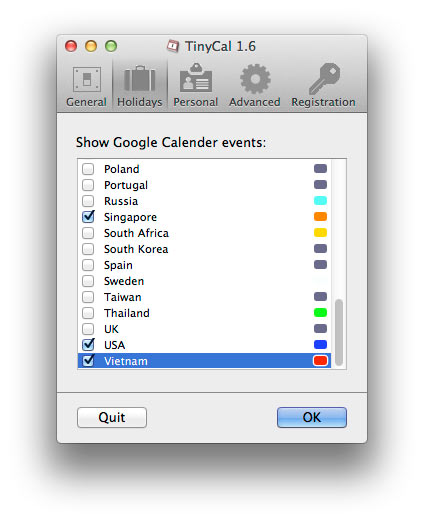
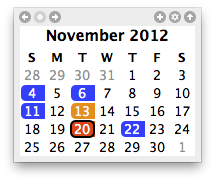
FAQ
Q: Как остановить будильник
A: Выберите «Удалить» или «Очистить» в меню.
Q: Как сделать так, чтобы несколько плавающих часов, которые я использую (режим рабочего стола), отображались в порядке их часовых поясов?
A: В кнопке «Часовые пояса / местоположения», показанной на снимке экрана ниже, вы можете перетащить местоположения в любой порядок, в котором вы хотите, чтобы они отображались. В столбце F отображаются те, которые отображаются для плавающих часов.
Q: Как мне удалить iClock?
A: Это приложение, просто удалите приложение.
Q: Я изменил шрифт в меню времени, и теперь числа заставляют числа расширяться и сжиматься в строке меню?
A: Вам нужно использовать моноширинный шрифт. Вы можете открыть приложение Apple Font Book и выбрать «Шрифты фиксированной ширины» в левой части приложения, чтобы увидеть их и выбрать один из них.
A: Приложение iClock находится в папке приложения. Файлы настроек находятся здесь:
пользователей: Библиотека: Предпочтения: com.plumamazing.iClock.plist
Пользователь: Библиотека: Поддержка приложений: Программное обеспечение сценариев: iclock: местоположения iclock
A: Перейдите к настройкам и в iClock: Advanced, и там есть флажок, который, если он включен, заставит iClock не отображаться в доке или переключателе приложений.
A: На панели «Настройки системы: дата и время» установите флажок «24-часовой формат времени», который можно увидеть здесь в Mac OS 13, 14 или более поздней версии.
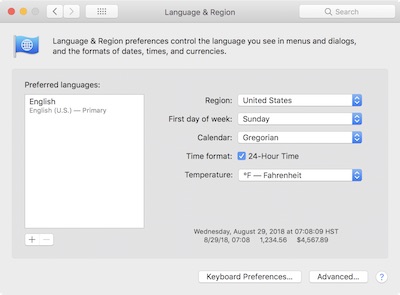
A: Нажмите здесь, чтобы открыть панель настроек системы, где можно отключить Apple Clock, по этой ссылке для Mac OS 13, 14+.
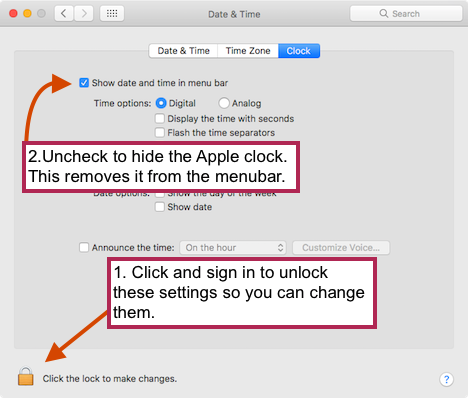
1. Нажмите значок замка, чтобы разблокировать его, и он попросит ваш пароль, чтобы изменить эту настройку. потом
2. Снимите флажок «Показывать дату и время в строке меню», чтобы отключить часы Apple.
Q: У меня Mac OS 11.0, в меню шрифты исчезают, потому что темный фон проступает.
A: Если вы обнаружите, что новая прозрачность строки меню в Mac OS 11 приводит к исчезновению шрифтов из-за просачивания темного фона, вы можете отключить эту прозрачность в разделе «Настройки системы»: «Доступность: Дисплей» и отключить ее, выбрав «Уменьшить прозрачность». .
Q: Кажется, «Начать при входе в систему» не работает?
A: Откройте настройки iClock и перейдите к настройкам iClock: General, отключите параметр «Всегда запускать при запуске Mac».
Перейдите в «Системные настройки»: «Основные»: «Элементы входа» и удалите все элементы входа в систему для iClock, если они есть.
Затем, оставив оба открытыми, сначала в iClock включите «Всегда запускать при запуске Mac» и посмотрите в «Системные настройки»: «Основные»: «Элементы входа», и вы увидите, что в этом списке появится элемент iClock. Включите/выключите несколько раз общую настройку iClock «Всегда запускать при запуске Mac», и вы увидите, что элемент iClock появляется и исчезает в системных настройках: пользователи и группы: элементы входа, показывая, что теперь он исправлен.

Купите
"Время - деньги." – Бенджамин Франклин
Никогда не откладывайте на завтра веселье, которое вы можете получить сегодня.»- Олдос Хаксли
От Plum Amazing iClock предлагает бесплатную 30-дневную пробную версию. Он продолжает работать через 30 дней, но после бесплатной пробной покупки приложение поддерживает его дальнейшее развитие.
Предыдущие пользователи также получат специальные цены. Покупка в количестве снижает цену в нашем магазине автоматически.
Зарегистрированные пользователи получают:
- Лицензионный ключ для удаления диалогового окна напоминания и заставки.
- Знание того, что вы участвуете в эволюции iClock.
- Доступ ко всем функциям iClock
После регистрации пользователи автоматически и сразу получают от нас электронное письмо с подробной информацией и лицензионным ключом (ссылкой), чтобы легко разблокировать iClock.
Время - самое ценное, что человек может потратить. – Теофраст
Поддержка

«Время остывает, время проясняет; ни одно настроение не может оставаться неизменным в течение нескольких часов ». – Марк Твен
Мы рады услышать от вас. Пожалуйста, дайте нам знать ваш предложения и ошибки здесь.
О, и последнее, посмотрите подкаст 99% Invisible вовремя: https://overcast.fm/+DBRb2eU
Пользователь Raves
«Время дается относительно поровну всем людям, но люди неодинаково используют свое время». – Джулиан фон Булеан
Эл. адрес мы с твоим рейвом.
«Я попробовал iclock, потому что меня раздражало то, что я не мог видеть дату в баре. Когда я пошел платить за это, я заметил копировальную пасту и решил попробовать ее, потому что мне часто хочется копировать немного более причудливо. Я, вероятно, не буду использовать более продвинутые параметры, но я хочу, чтобы простые вещи работали хорошо. Спасибо, Эд. - Доктор Эдвард Кэтмалл, один из соучредителей Pixar. Он был президентом и техническим директором Pixar, а сейчас - президентом студий Walt Disney и Pixar Animation.
«С моей работой я никогда не знаю, в какой далекий уголок мира меня перенесет моя работа. Простой, интуитивно понятный интерфейс iClock никогда меня не подводит. Быстро взглянув на раскрывающееся меню, я могу увидеть, сколько времени, где я… .куда я иду… и где я был. Еще одним щелчком я могу узнать погоду в следующем пункте назначения. Это гораздо больше, чем просто цифровые часы для Mac ». - Кевин Рафферти, супервайзер визуальных эффектов «Фантастическая четверка: восстание серебряного серфера», «Звездные войны: Эпизод I - Призрачная угроза», «Затерянный мир: Парк юрского периода» и многие другие фильмы.
«Трудно представить, что так много функциональности может быть упаковано в« часы »!» - Гай Кавасаки, автор, блогер, евангелист и предприниматель.
«IClock экономит время! Я снова нашел бесценный инструмент от Script Software. iClock элегантно предлагает правильный баланс функциональности и возможностей. Не копать - не раздувать; просто чудесно простой инструмент, который поможет управлять моими часами, моим временем, моим Mac ». - Рэнд Миллер, один из создателей Myst and Riven
"Большое спасибо. Отличное приложение! » -Дэвид Богарт, исполнительный вице-президент и главный операционный директор, Ontario Innovation Trust
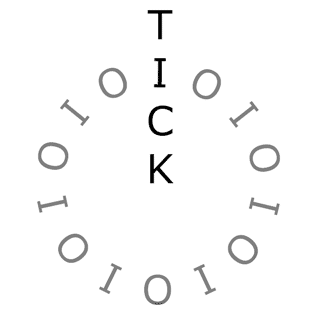
«Новый iClock отличный и очень стабильный. Мне также нравятся все эти ссылки на разные сайты. Мне очень нравится возможность легко взглянуть на панель и увидеть день и дату, плюс я считаю, что выпадающий календарь очень полезен, поскольку в нем перечислены элементы календаря, которые появляются. Превосходно!" - Керри Доусон
«Лучшее время, которое я когда-либо имел !!!!» - Чарльз Генри, PanTech Inc.
«Я люблю iClock. Он не только красиво оформлен, но и действительно полезен. Помимо всех временных функций, я был рад, когда увидел, что он восстановил раскрывающееся меню для открытых приложений ». - Джеймс Генри Рубин, профессор и заведующий кафедрой искусств Государственного университета Нью-Йорка
«Особенностью, которая привлекла меня в iClock, было меню времени расположения. Как вы знаете, продажи программного обеспечения во всем мире из-за Интернета. Когда мне нужно позвонить за границу, мне нужно знать, который час в этой стране. Я использовал другие продукты, которые требуют запуска программы, чтобы увидеть время, или программное обеспечение, которое загромождает рабочий стол часами. iClock прост, ненавязчив и быстр. Спасибо за очень полезную, но простую в использовании программу ». - Дэвид Пэрриш
«IClock УДИВИТЕЛЬНЫЙ! Вы должны действительно попытаться заставить Apple включить его во все свои машины! Я рад, что нашел это. Благодарность!" - Джон Кингдон
«Я не могу жить без iClock сейчас. Я люблю это, потому что это так просто, но имеет так много мощных функций. Я постоянно удивляюсь тому, что он может сделать ». - Анил К Соланки
«Я любитель радиолюбителей, и я просто хочу, чтобы другие знали, что iClock 2 предлагает новые полезные функции для радиолюбителей. Новая версия 2.0 поддерживает удобные веб-ссылки наряду со многими другими полезными функциями, что делает ее очень хорошим инструментом для операторов HAM. Я использую iClock для преобразования времени, удобный быстрый календарь для поиска даты (запускает iCal, когда вы хотите что-то ввести), будильники, акции и многое другое. Важно отметить, что Марк Флеминг, автор интересуется другими ссылками, которые могут быть полезны радиолюбителям ». - Стив Хеллиер

«Время не более фиксировано, чем звезды. Время движется со скоростью и изгибается вокруг планет и солнц, в горах оно разное, чем в долинах, и является частью той же ткани, что и пространство, которое искривляется и раздувается, как море».– Делия Оуэнс, Где поют Crawdads
iClock работает со временем. Вот приложения, которые работают с буфером обмена, а другие — с фотографиями и видео. Оба от сливы потрясающие, которые вы можете попробовать бесплатно: